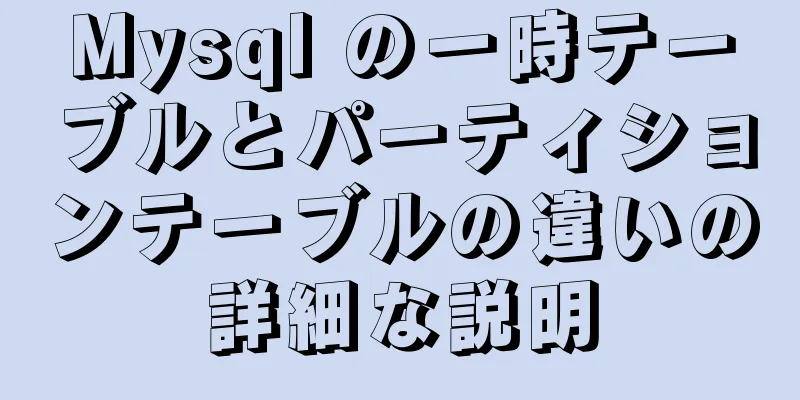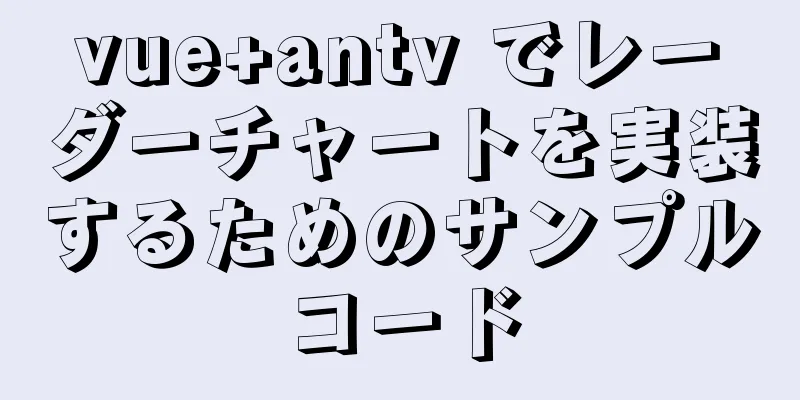Synology NAS は Docker コンテナを使用して KMS アクティベーション サーバーを構築し、Windows システムとオフィスをアクティベートします (操作手順)

序文KMS を通じてライセンス認証できる Windows システムは、一般的に VL バージョン、つまり VOLUME 認証バージョンと呼ばれます。 KMS アクティベーション サーバーを独自に構築して、180 日ごとに自動アクティベーションを実行し、システムが常にアクティベーションされた状態を維持できるようにすることができます。今回は、Synology NAS の Docker コンテナ キットを使用して KMS サーバーを構築する方法と、独自の KMS サーバーを使用して Windows オペレーティング システムと Microsoft Office をアクティベートする方法を紹介します。 手順まずパッケージセンターに行き、Dockerパッケージをインストールします [外部リンク画像の転送に失敗しました。ソースサイトにはアンチホットリンクメカニズムがある可能性があります。画像を保存して直接アップロードすることをお勧めします (img-ZCVBfkb9-1581431121724)(https://tc.zeruns.tech/images/2020/02/08/QQ20200208173542.jpg)] インストール後、Dockerを開いてレジストリを検索し、KMSを選択して最初のものを選択し、[ダウンロード]をクリックします。 [外部リンク画像の転送に失敗しました。ソースサイトにはアンチホットリンクメカニズムがある可能性があります。画像を保存して直接アップロードすることをお勧めします (img-ZsBP7V1v-1581431121726)(https://tc.zeruns.tech/images/2020/02/08/QQ20200208173829.jpg)] バージョンを選択してください: 1112 [外部リンク画像の転送に失敗しました。ソースサイトにはアンチホットリンクメカニズムがある可能性があります。画像を保存して直接アップロードすることをお勧めします (img-QODQfLyO-1581431121726)(https://tc.zeruns.tech/images/2020/02/08/QQ20200208173932.jpg)] ダウンロードが完了するまでしばらくお待ちください。ダウンロードが完了したら、[画像] に移動し、ダウンロードした画像を選択して [開始] をクリックします。 [外部リンク画像の転送に失敗しました。ソースサイトにはアンチホットリンクメカニズムがある可能性があります。画像を保存して直接アップロードすることをお勧めします (img-qeW6TAVk-1581431121726)(https://tc.zeruns.tech/images/2020/02/08/QQ20200208174051.jpg)] コンテナの作成を開始するには、ここで[詳細設定]をクリックします [外部リンク画像の転送に失敗しました。ソースサイトにはアンチホットリンクメカニズムがある可能性があります。画像を保存して直接アップロードすることをお勧めします (img-ID6ZVjs4-1581431121727)(https://tc.zeruns.tech/images/2020/02/08/QQ20200208174200.jpg)] [ネットワーク]で[Dockerホストと同じネットワークを使用する]にチェックを入れます [外部リンク画像の転送に失敗しました。ソースサイトにはアンチホットリンクメカニズムがある可能性があります。画像を保存して直接アップロードすることをお勧めします (img-D27Spzwo-1581431121727)(https://tc.zeruns.tech/images/2020/02/08/QQ20200208174300.jpg)] 最後に確認して[適用]をクリックします。適用後、コンテナは自動的に起動します。
このようにして、KMS サーバーがセットアップされます。KMS サーバーのデフォルトのポート番号は 1688 で、IP は NAS の IP です。外部ネットワークで使用する場合は、イントラネット侵入またはポート マッピングを使用できます。以下では、Windows 10 Professional Workstation Edition を例に、KMS を使用してシステムをアクティブ化する方法を説明します。 まず、使用している Windows のバージョンを確認しましょう。管理者としてコマンド プロンプトを実行し、 [外部リンク画像の転送に失敗しました。ソースサイトにはアンチホットリンクメカニズムがある可能性があります。画像を保存して直接アップロードすることをお勧めします (img-D0FMTFEr-1581431121728)(https://tc.zeruns.tech/images/2020/02/08/QQ20200208174911.jpg)] https://technet.microsoft.com/en-us/library/jj612867.aspx を開き、対応するシステム バージョンの KEY を見つけます。たとえば、Windows 10 Professional Workstation Edition の KEY は NRG8B-VKK3Q-CXVCJ-9G2XF-6Q84J です。
引き続き、管理者としてコマンド プロンプトを開き、次のコマンドを入力します (次のコマンドの内容は、自分の状況に応じて変更してください。nas.zeruns.tech は NAS の IP アドレス、NRG8B-VKK3Q-CXVCJ-9G2XF-6Q84J はオペレーティング システムに対応するキーです)。 slmgr /skms nas.zeruns.tech slmgr /ipk NRG8B-VKK3Q-CXVCJ-9G2XF-6Q84J slmgr /ato
システムのアクティベーションステータスを確認する [外部リンク画像の転送に失敗しました。ソースサイトにはアンチホットリンクメカニズムがある可能性があります。画像を保存して直接アップロードすることをお勧めします (img-OzUkzp97-1581431121729)(https://tc.zeruns.tech/images/2020/02/08/QQ20200208180347.jpg)] このようにして、自作の KMS サーバーを使用してオペレーティング システムのアクティベーションを完了しました。次の手順は、Microsoft Office のアクティベーションです。ここでは、Microsoft Office 2019 VOL Professional Edition を例にして操作を説明します。 まず、弊社のOfficeがVOLバージョンであるかどうかを確認します。方法は以下の通りです(ご自身の状況に応じて以下のコマンドを変更してください)。 コマンド プロンプトを管理者として実行し、cd C:\Program Files\Microsoft Office\Office16 と入力してディレクトリを変更し (パスはご使用の Office バージョンに応じて変更してください)、 [外部リンク画像の転送に失敗しました。ソースサイトにはアンチホットリンクメカニズムがある可能性があります。画像を保存して直接アップロードすることをお勧めします (img-GDjkdnfT-1581431121729)(https://tc.zeruns.tech/images/2020/02/08/QQ20200208203139.jpg)] 次にアクティベーションを開始し、次のコマンドを入力します。 cd C:\Program Files\Microsoft Office\Office16 cscript ospp.vbs /sethst:nas.zeruns.tech cscript ospp.vbs /act 最後に、「製品のアクティベーションが成功しました」という文字が表示されたら、アクティベーションは成功です。 [外部リンク画像の転送に失敗しました。ソースサイトにはアンチホットリンクメカニズムがある可能性があります。画像を保存して直接アップロードすることをお勧めします (img-VXBLTlkh-1581431121729)(https://tc.zeruns.tech/images/2020/02/08/QQ20200208204611.jpg)] Microsoft Officeのアクティベーションステータスを確認する [外部リンク画像の転送に失敗しました。ソースサイトにはアンチホットリンクメカニズムがある可能性があります。画像を保存して直接アップロードすることをお勧めします (img-iprc56FJ-1581431121730)(https://tc.zeruns.tech/images/2020/02/08/QQ20200208204811.jpg)] Synology NAS が Docker コンテナを使用して KMS アクティベーション サーバーを構築し、Windows システムと Office をアクティベートする方法について説明したこの記事はこれで終わりです。Synology NAS が KMS サーバーを構築し、Windows をアクティベートする方法に関するより関連性の高いコンテンツについては、123WORDPRESS.COM で以前の記事を検索するか、以下の関連記事を引き続き参照してください。皆様が今後も 123WORDPRESS.COM を応援してくれることを願っています。 以下もご興味があるかもしれません:
|
<<: CSS の複雑なセレクターと CSS のフォントスタイルと色属性の詳細な説明
>>: JavaScript 上級プログラミング: 変数とスコープ
推薦する
静的ページと動的ページの実行メカニズムの説明
1. 静的ページとは、Web ページ内に HTML タグのみが含まれるページです。WEB 開発者がこ...
Zabbix を使用して ogg プロセスを監視する (Windows プラットフォーム)
この記事では、Windows プラットフォームで ogg プログラムを監視する方法を紹介します。 (...
mysql と oracle のデフォルトのトランザクション分離レベルの説明
1. トランザクション特性(ACID) (1)原子性トランザクションに関係するプログラムによって実行...
曇り空のアイコン効果を実現する純粋な CSS
効果効果は以下のとおりです実装のアイデアbox-shadow プロパティを使用して、複数の灰色の円...
Windows で mysql5.7.21 をインストールするための詳細なチュートリアル
この記事では、参考までにMySQL 5.7.21のインストールチュートリアルを紹介します。具体的な内...
JavaScript でローカル変数をグローバル変数に変換する方法
まず関数の自己呼び出しを知る必要がある関数の自己呼び出し - 自己呼び出し関数1 回限りの関数 - ...
Apache Tomcat と IDEA エディターの統合に関する詳細なチュートリアル
1. Apache Tomcat 公式サイトから Tomcat 圧縮パッケージをダウンロードします。...
MySQL 8の新機能ROLEの詳しい説明
MySQL ROLE はどのような問題を解決しますか?プロフェッショナルな資質を持ち、権限管理に細心...
HTML ページに SVG を挿入する複数の方法
SVG (Scalable Vector Graphics)は、XML 構文に基づいた画像形式です。...
Ubuntu16.04はphp5.6ウェブサーバー環境を構築します
Ubuntu 16.04 はデフォルトで PHP7.0 環境をインストールしますが、PHP7 は一部...
javascript 入力画像のアップロードとプレビュー、FileReader プレビュー画像
FileReader は、フロントエンドのファイル処理、特に画像処理にとって重要な API です。画...
HBuilderX で Tomcat 外部サーバーを設定して、JSP インターフェイスを表示および編集する方法の詳細な説明
1. 最初の方法は、ローカルのTomcatを起動してJSPを表示することです。 tomcatのweb...
WebページでjQueryを参照する方法
CDN(コンテンツ配信ネットワーク)を通じて参照できます。 jQuery は Google と Mi...
CSSスタイルシートとフォーマットレイアウトの詳細な説明
スタイルシートCSS (カスケーディング スタイル シート) は、HTML Web ページを美しくす...
Mysqlアカウント管理の原理と実装方法の詳細な説明
この記事では、例を使用して、MySQL アカウント管理の原則と実装方法を説明します。ご参考までに、詳...